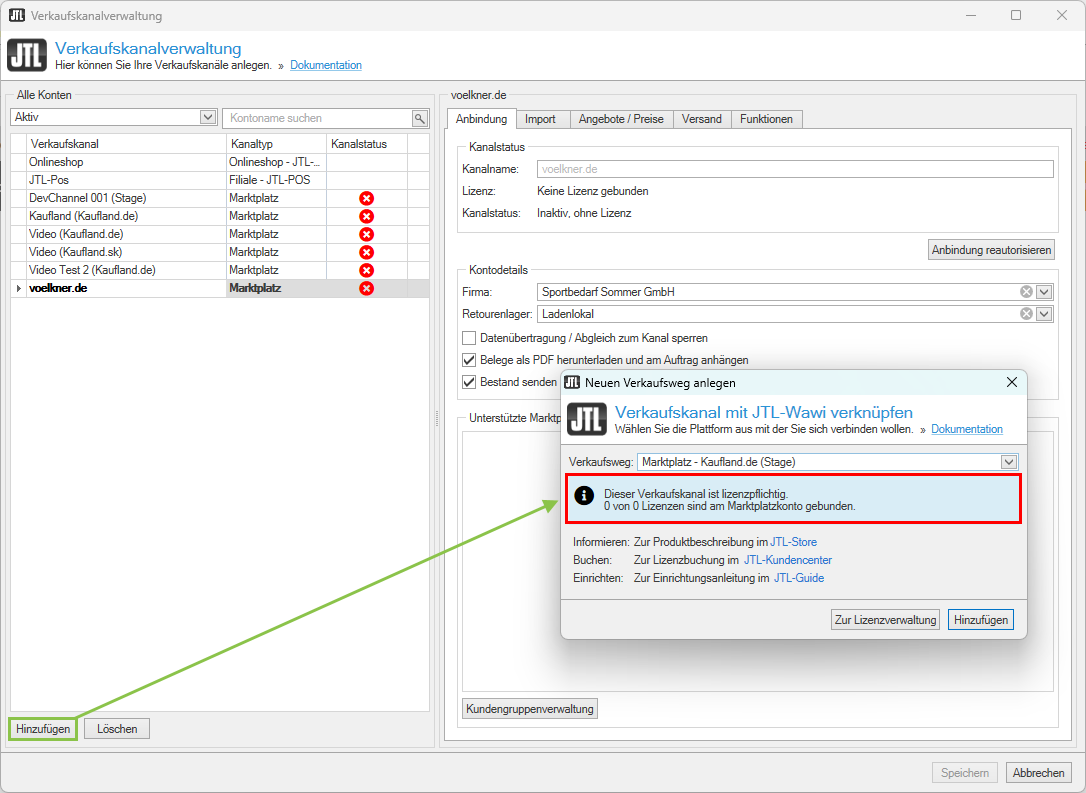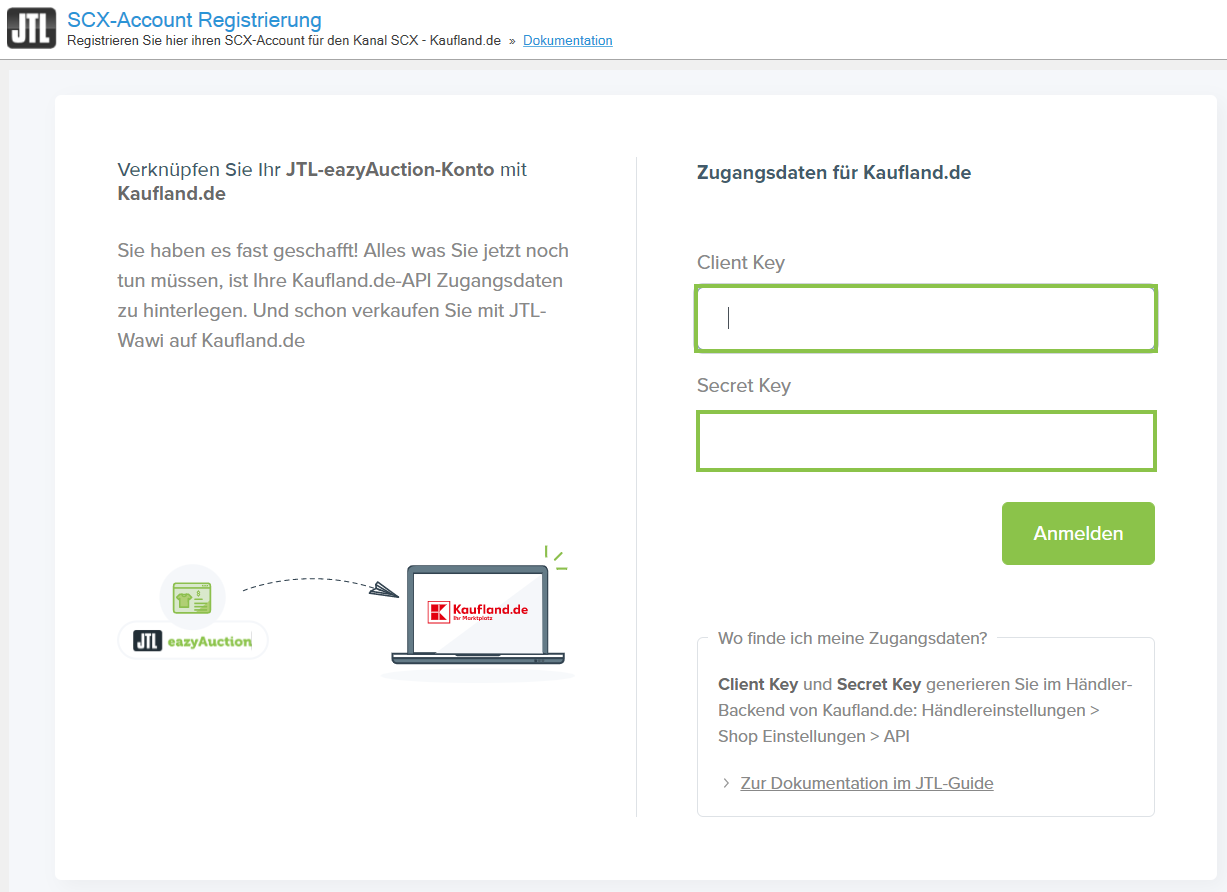Weitere Marktplätze einrichten
Ihre Aufgabe/Ausgangslage
Sie nutzen JTL-eazyAuction und möchten jetzt weitere Marktplätze anbinden. In dieser Dokumentation lesen Sie die allgemeinen Informationen zur Anbindung weiterer Marktplätze. Marktplatzspezifische Informationen finden Sie in der Marktplatzübersicht.
Hinweis: Die Anbindung von JTL-Wawi ist für alle Marktplätze identisch. Die Anmeldung im Marktplatzkonto kann je nach Marktplatz variieren.
Voraussetzungen/Einschränkungen
Einen Marktplatz anbinden
Nachdem Sie JTL-Wawi mit Ihrem JTL-Kundencenter-Konto verbunden haben, können Sie einen Marktplatz anbinden.
- Öffnen Sie über das Menü Plattformen > Verkaufskanäle das Dialogfenster Verkaufskanalverwaltung. Weitere Informationen zur Verkaufskanalverwaltung finden Sie hier.
- Klicken Sie auf die Schaltfläche Hinzufügen. Das Dialogfenster Neuen Verkaufsweg anlegen öffnet sich.
- Wählen Sie im Dropdown-Menü den Verkaufsweg aus, in unserem Beispiel der Marktplatz Kaufland, den Sie neu hinzufügen möchten.
- Klicken Sie auf die Schaltfläche Hinzufügen.
Hinweis: Im Informationsbereich sehen Sie, wie viele Lizenzen Sie noch zur Verfügung haben. Falls Sie sich sicher sind, dass Sie noch freie Lizenzen haben und hier 0 von x steht, klicken Sie auf die Schaltfläche Zur Lizenzverwaltung und klicken Sie im Dialogfenster Lizenzverwaltung auf die Schaltfläche Lizenzen aktualisieren. Prüfen Sie anschließend, ob Ihnen noch freie Lizenzen zur Verfügung stehen.
- Geben Sie in dem Dialogfenster Ihre Zugangsdaten ein. Im Bereich Wo finde ich meine Zugangsdaten? sehen Sie, wo Sie Ihre Zugangsdaten finden.
- Wenn die Verknüpfung erfolgreich war, sehen Sie eine Bestätigung. Sie können das Dialogfenster schließen.
Sie haben den Marktplatz erfolgreich angebunden und können jetzt Angebote listen.